PPT和摄像头同时录制

虽然有句话叫做真理掌握在少数人的手里,但是当大众都选择同一个方向也一定有他的道理。习惯上网课的人不难发现,随着网课的不断发展,参与到网课领域的讲师越来越多,在众多讲师的竞争下,网课也朝着优质化的方向发展。在这种环境下,单独的PPT讲解视频不再受欢迎,PPT和人像相结合的新型网课模式崛起。其实只要电脑上配置了相关设备,要想同时录制PPT和摄像头并不难,对于PPT只需要一款简单的录屏软件就可以了,对于人像在电脑上外接一个摄像头也就足够,如果是笔记本电脑还可以使用自带的摄像头进行录制,连外接摄像头这一步都可以省略。难点在于如何在录制画面中同时呈现PPT内容和人像。面对这个问题,小鹅通直播助手就能解决。在软件当中,无论是PPT还是人像,亦或是其他的文本、图片、多媒体文件等等,都能够以素材的形式进行添加,区别在于不同的素材又不同的添加形式,如果要在录制区域中添加讲师名称、联系方式等文字,应当点击文本素材,然后在探出的文本窗口中,输入需要添加的文本内容,输入好之后调整文字的颜色和字体,最后点击好的,就可以在录制画面中看到已经添加好的素材了,其他素材的添加方式也是如此。我们需要的PPT则是通过捕获的方式进行添加,捕获分为全屏捕获和窗口捕获,窗口捕获顾名思义,是在电脑屏幕中捕获一个打开的窗口,通过这种方式就可以将PPT添加到录制区域中,除了窗口捕获,全屏捕获也是一种很好的录制方式。摄像头的录制就更简单了,点击素材区域的摄像头,挑选好设备和分辨率就可以了。待素材添加完成之后点击录制,就可以开始PPT和人像的同时录制了。
如果需要采购小鹅通相关产品,可以加入我们的选型交流群,既可以跟教育从业同行们交流,也能获得专属优惠。
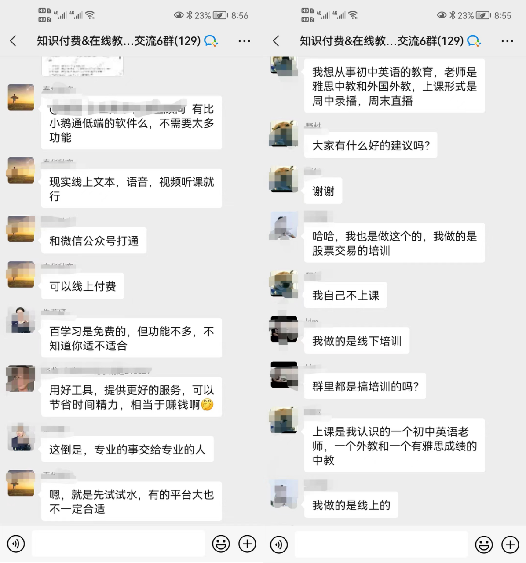
手机浏览器点链接进群:点此进群获取优惠
扫码进群:
注:本群仅限有采购选型需求的企业/老师进入交流,谢绝厂商/代理商业务人员
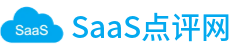











2020-07-30 10:06